9 dicas para aumentar a vida útil da bateria do seu telefone Android
Publicados: 2022-01-29Há vários fatores que contribuem para a baixa duração da bateria do seu telefone Android. Corpos mais finos, telas mais brilhantes, processadores mais rápidos, mais software em segundo plano e conexões de internet mais rápidas afetam as baterias dos telefones, mas os fabricantes também estão incorporando baterias mais potentes para compensar.
O Google Pixel 6 Pro possui uma bateria de 5.003mAh que pode durar mais de 22 horas. A linha de telefones Galaxy da Samsung pode durar entre 11 e 13 horas, dependendo do modelo. Ainda assim, existem maneiras de tirar mais proveito de qualquer telefone.
As configurações do menu serão diferentes de acordo com o telefone que você está usando; nesta história, usamos um Samsung Galaxy S 20 FE rodando o Android 11. Mas todos os dispositivos Android devem ter recursos semelhantes. Com essa ressalva em mente, aqui estão algumas maneiras de melhorar a vida útil da bateria do seu telefone Android.
1. Ative o modo de economia de energia
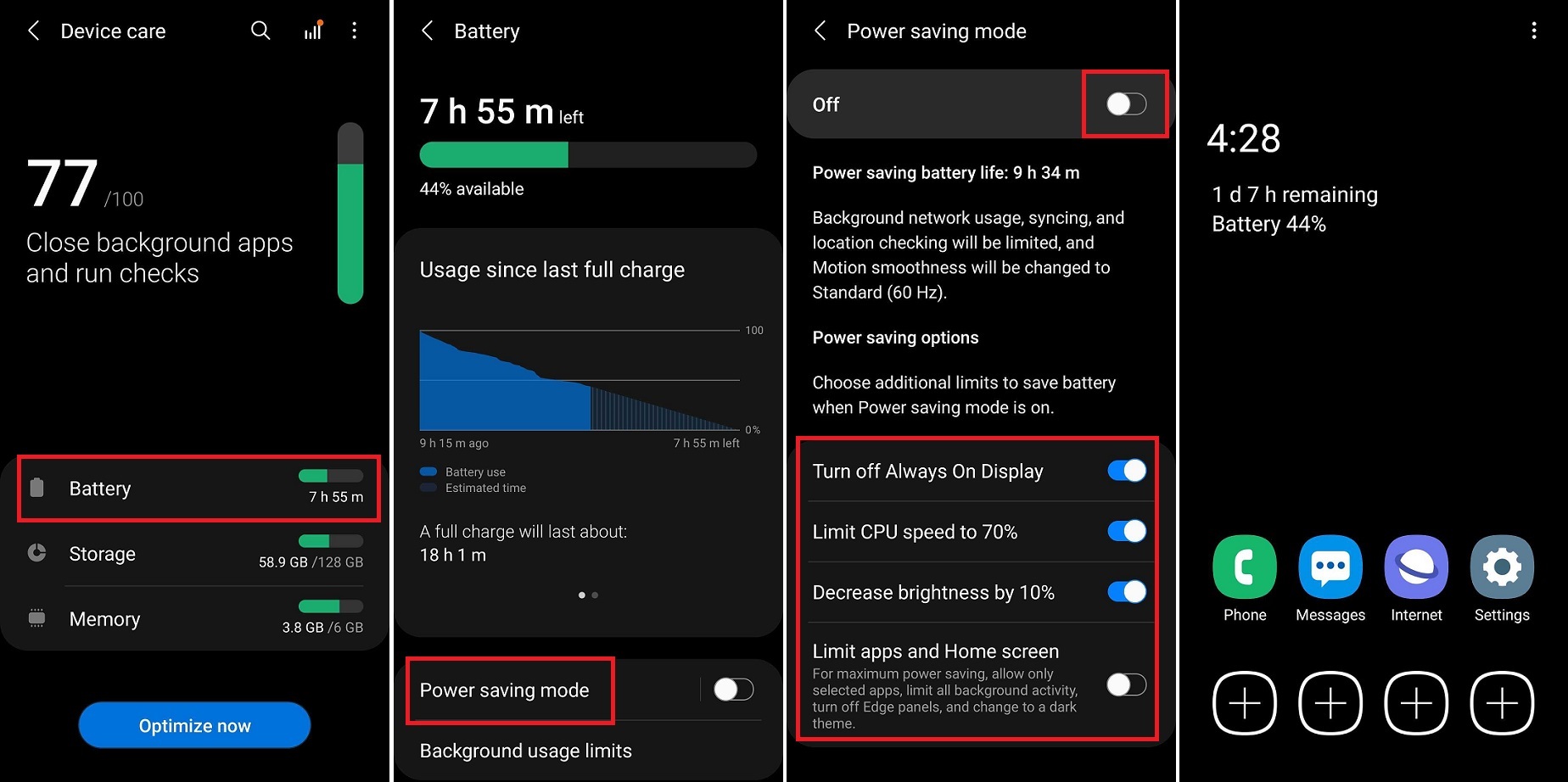
Acha que ficará preso em uma situação em que precisa que a bateria do telefone dure mais do que o normal? Mude seu telefone para o modo de economia de energia, que reduz automaticamente as funções que podem consumir a vida útil da bateria. Em nosso dispositivo de teste, abrimos Configurações > Bateria e cuidados com o dispositivo e tocamos na entrada Bateria .
Abaixo do gráfico de uso da bateria, ativamos o modo de economia de energia para limitar imediatamente os serviços de rede, sincronização e localização e diminuir a taxa de atualização da tela. No entanto, ao tocar no modo de economia de energia , podemos personalizar ainda mais o recurso desligando o Always on Display, limitando a velocidade da CPU a 70% ou diminuindo o brilho em 10% para economizar ainda mais a vida útil da bateria.
Para máxima economia de energia, a opção Limitar aplicativos e tela inicial habilita apenas aplicativos selecionados e limita todas as atividades em segundo plano quando o modo de economia de energia está ativado. Para versões mais antigas do Android, podem ser oferecidas várias predefinições de modo de economia de energia, cada uma com um equilíbrio diferente entre desempenho e duração da bateria.
2. O modo avião é seu amigo
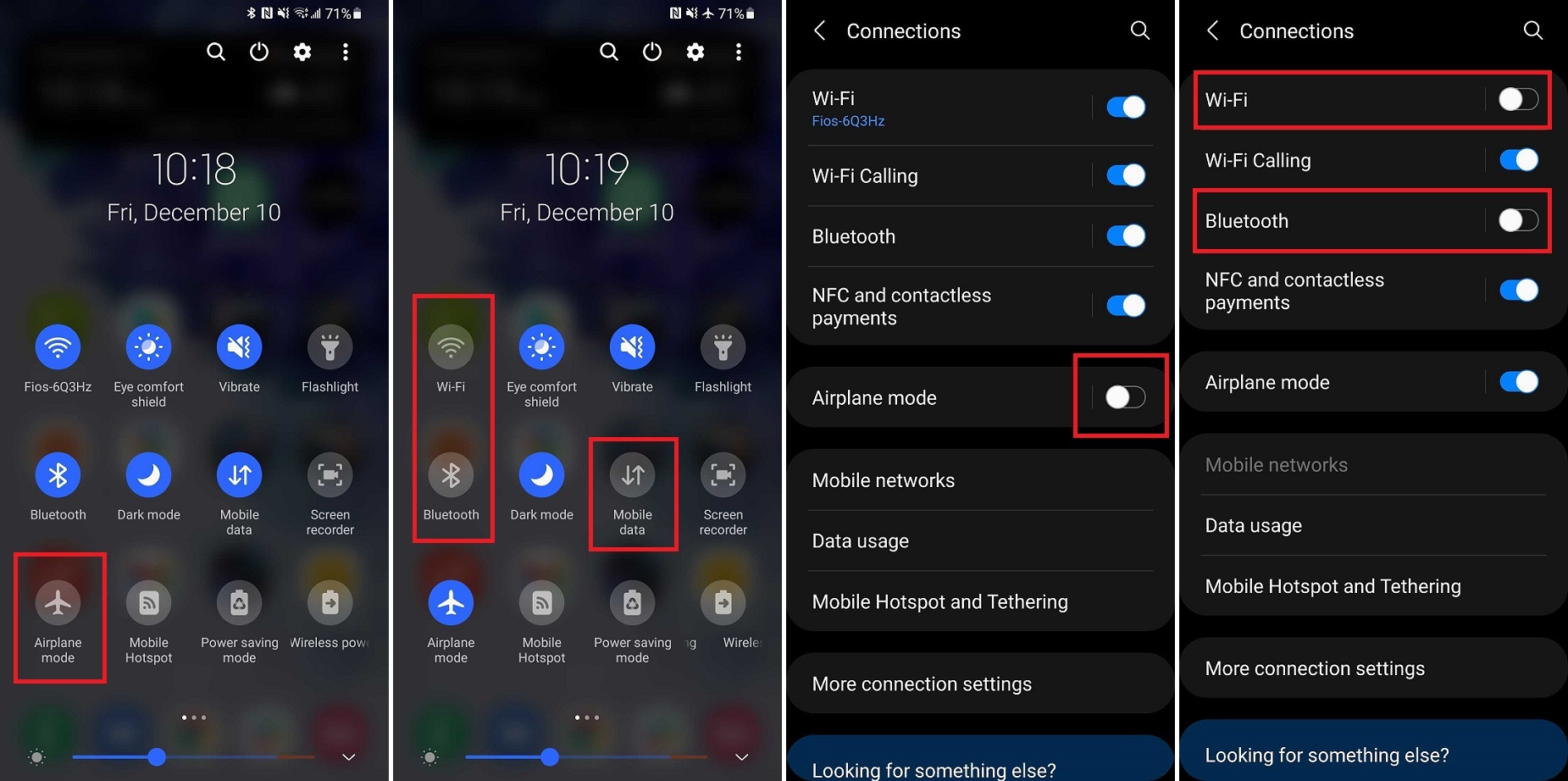
Enviar e receber sinais sem fio pode sobrecarregar a bateria do telefone, portanto, considere ativar o modo Avião sempre que não precisar usar os dados da rede. Sua opção mais fácil: abra a cortina suspensa e toque no botão Modo avião para desconectar instantaneamente seu telefone do Wi-Fi, desativar o Bluetooth e desligar os dados móveis. Toque novamente para restaurar o acesso.
3. Sua tela está muito brilhante
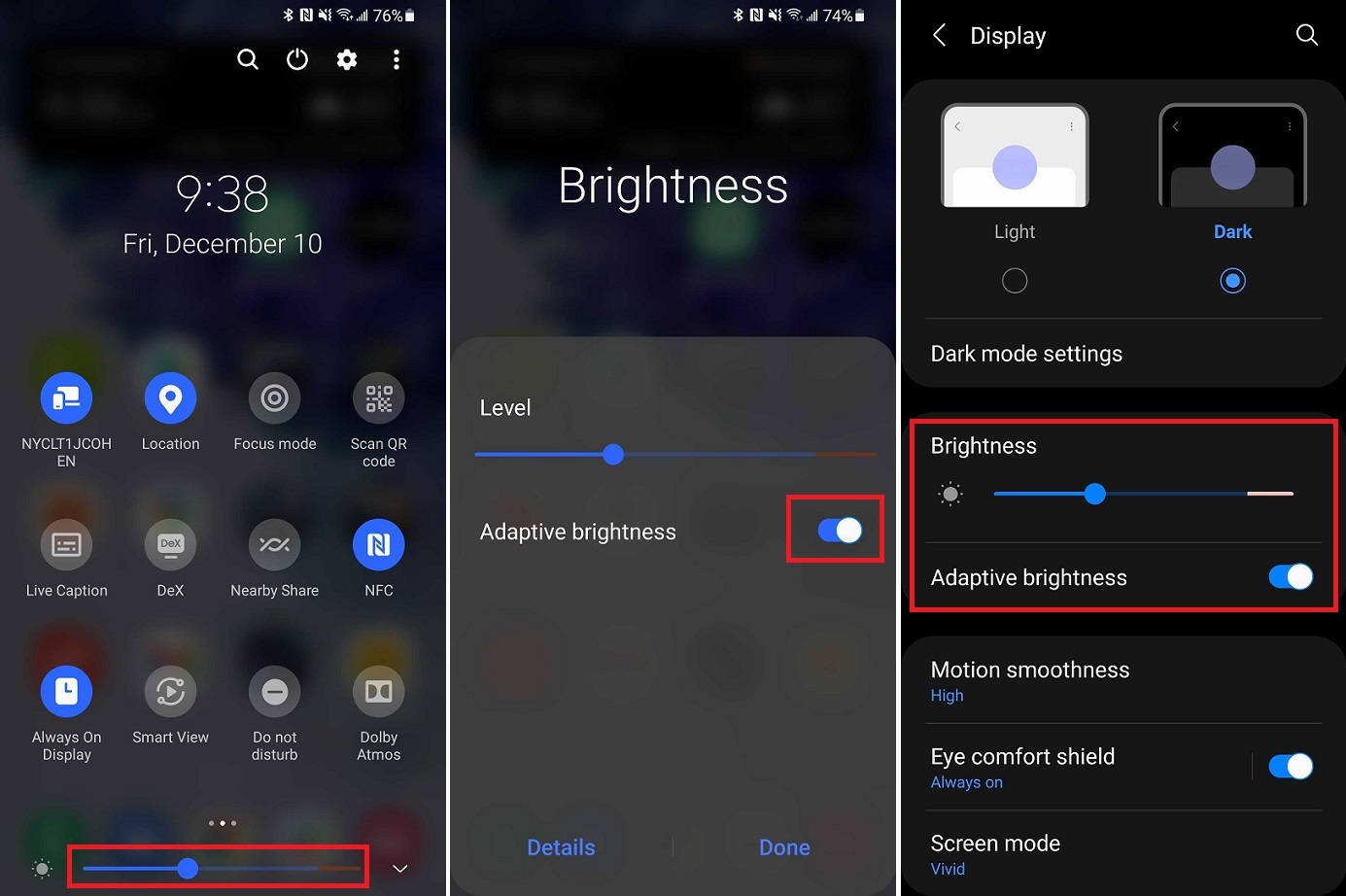
As telas dos smartphones são grandes e brilhantes, mas também consomem muita bateria. Você provavelmente não precisa que seu dispositivo esteja na configuração mais brilhante. Entre nas configurações de exibição e diminua o brilho da tela. Você também pode abrir a tela suspensa e controlar o brilho a partir daí. Enquanto você está nisso, considere desabilitar o brilho automático. Esse recurso se ajusta com base em suas necessidades percebidas, mas também pode aumentar o brilho da tela mais do que o necessário. Desligue o interruptor ao lado de Brilho adaptável e seus olhos (e bateria) agradecerão.
4. Deixe sua tela desligar
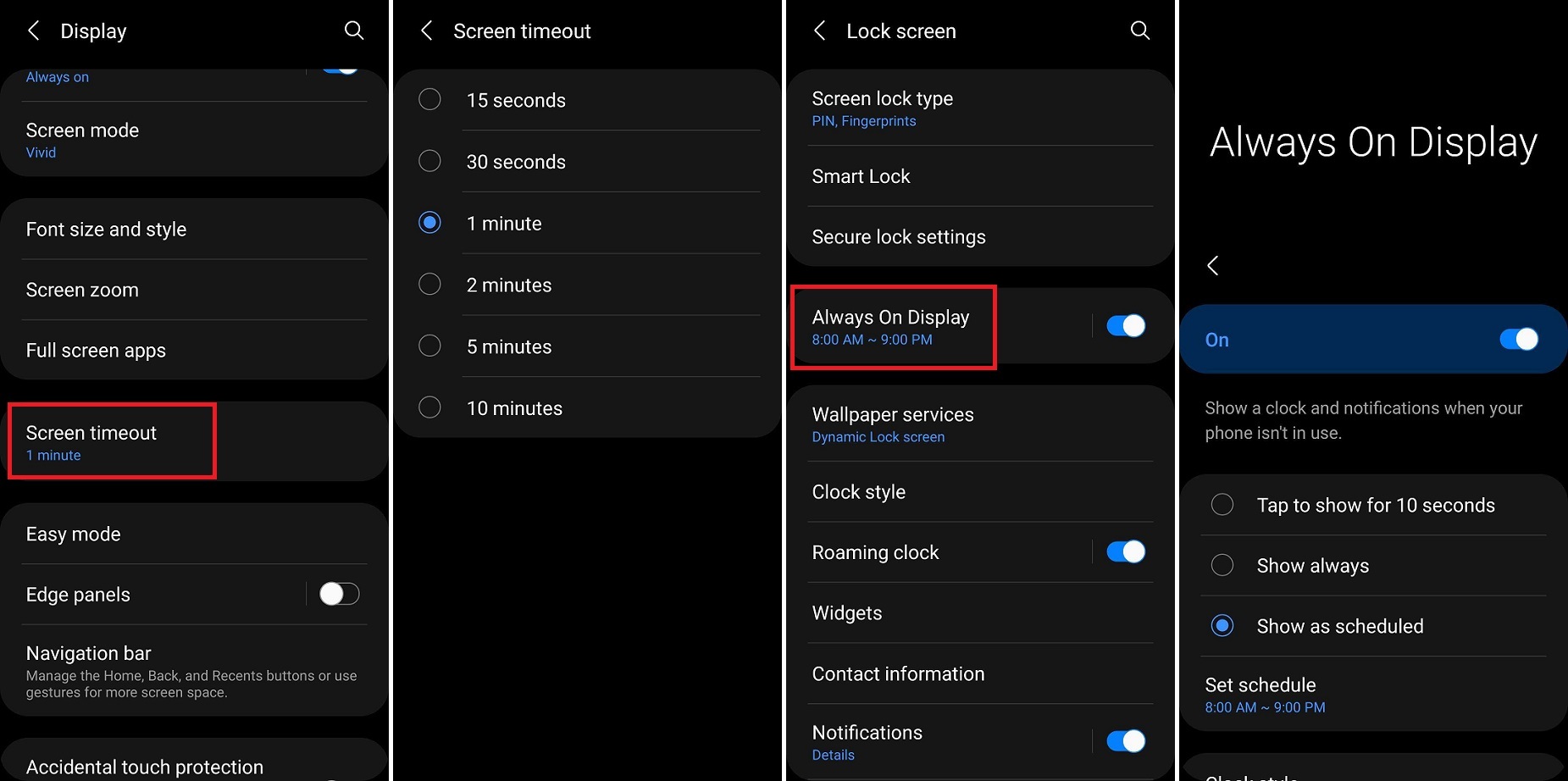
Falando da tela do seu telefone, não há problema em deixá-lo desligar quando não estiver em uso. Isso significa alterar quanto tempo a tela permanece em Configurações de exibição. Encontre a opção Tempo limite da tela e defina-a para que sua tela desligue mais cedo quando não estiver em uso.
Além disso, aquela tela sempre ativa que informa a hora e a data mesmo quando a tela do telefone está desligada? Desligue isso. Vá para as configurações da tela de bloqueio do seu telefone e selecione Sempre em exibição. Você pode definir uma programação para desligar quando não precisar, configurá-lo para ser exibido apenas quando você tocar na tela ou desligá-lo completamente.
5. Desligue a escuta ativa
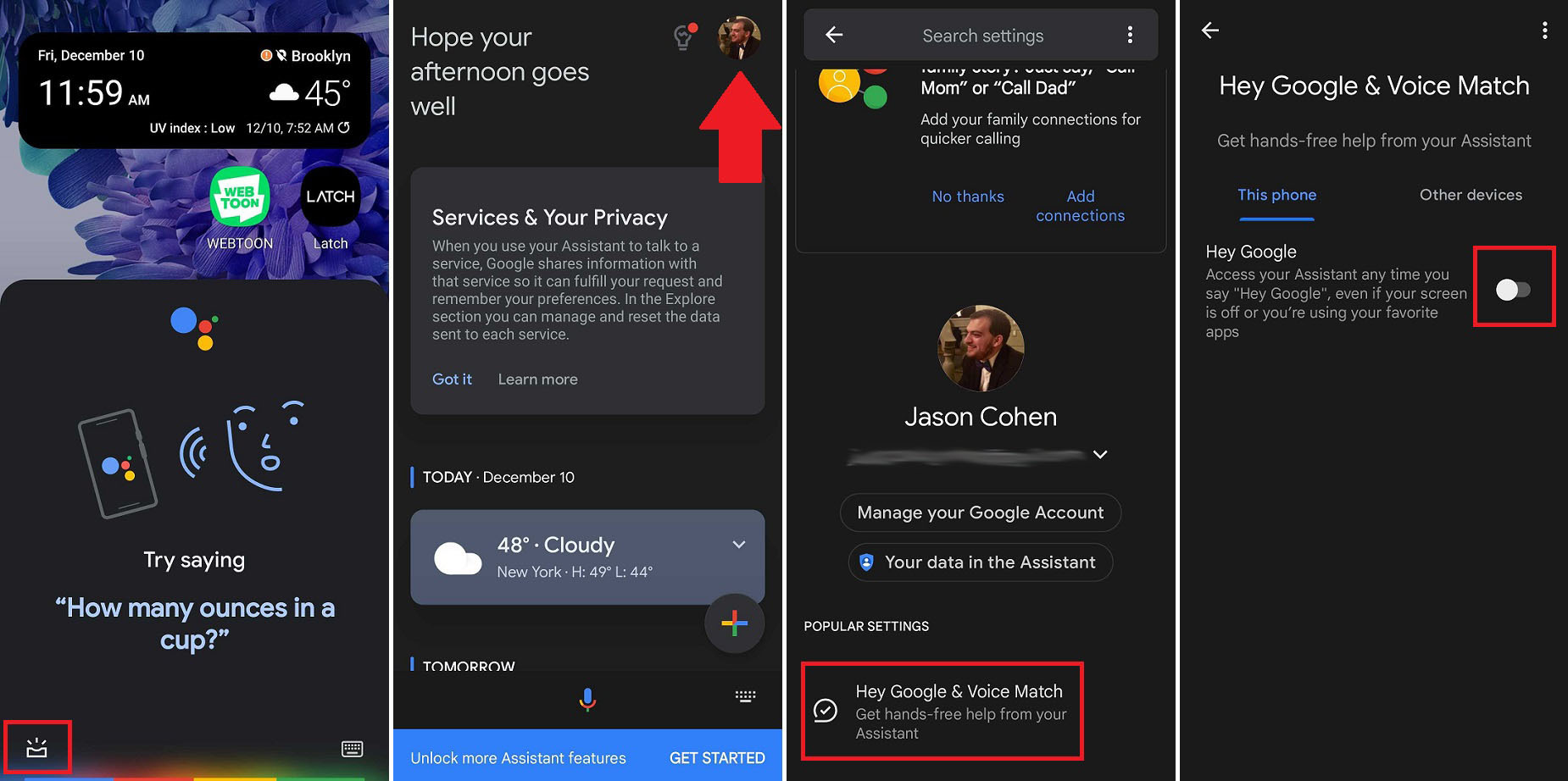
Se você ativar seu assistente de voz com uma palavra de ativação, seu dispositivo estará constantemente ouvindo você e consumindo a bateria enquanto espera. Você pode achar isso conveniente, mas custa mais energia do que vale. Seja o Google Assistant ou o Bixby da Samsung, você pode desativar esse recurso e economizar um pouco de suco extra.
Muitos telefones Android têm o Assistente incorporado ao sistema operacional, portanto, mantenha pressionado o botão da tela inicial para acessar o recurso e toque no ícone da caixa de entrada. Caso contrário, abra o aplicativo. Toque na sua imagem de perfil e abra o Hey Google & Voice Match e desative o Hey Google se estiver ativado.
Se você está constantemente esbarrando em problemas com o Bixby, pode simplesmente desligar tudo. Aqui estão instruções detalhadas sobre como desativar o Bixby no seu telefone.
6. Experimente o modo escuro com a tela certa
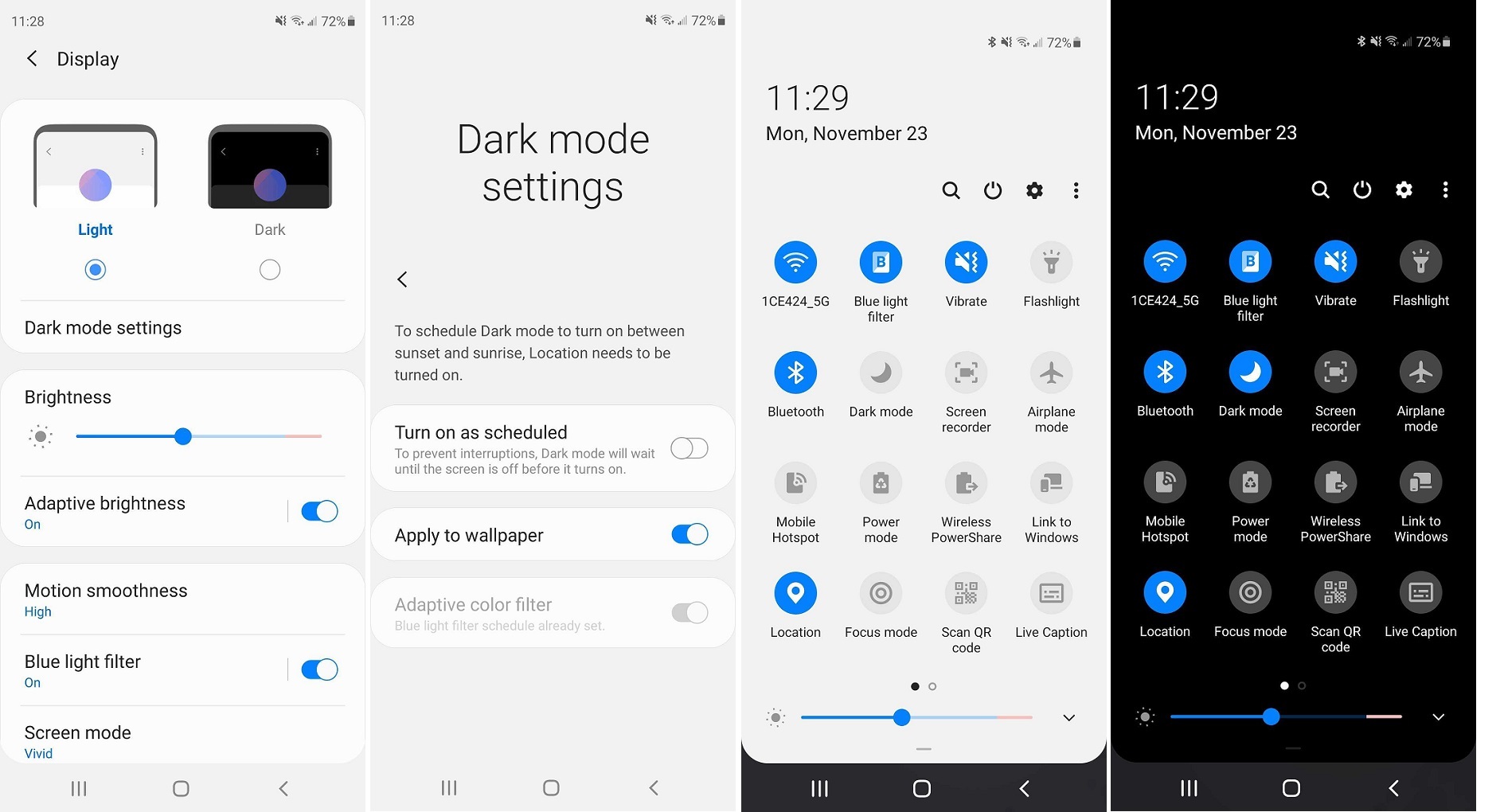
O modo escuro é agradável aos olhos, mas realmente não faz nada pela bateria, a menos que o dispositivo tenha uma tela OLED ou AMOLED. A maioria dos telefones mais antigos usa telas de LCD, mas os principais telefones da Samsung, OnePlus e Google passaram a usar essa tecnologia de exibição mais recente.

Se você tiver um telefone com tela OLED ou AMOLED, isso significa que o telefone realmente desliga os pixels que estão sendo exibidos em preto, então você está economizando bateria quando todos os painéis brancos brilhantes escurecem. De acordo com o iFixit, você pode economizar até uma hora de bateria ativando o modo escuro.
Alguns telefones têm modo escuro no Android 9 (Pie), mas não foi até o lançamento do Android 10 que todos os telefones receberam a opção. Abra a cortina suspensa e toque em Modo Escuro para ativá-lo e desativá-lo. Caso contrário, abra as configurações de exibição do seu telefone para fazer a escolha. Você também pode tocar nas configurações do modo escuro para agendar quando o modo escuro deve ser ativado.
7. Assuma o controle de seus aplicativos
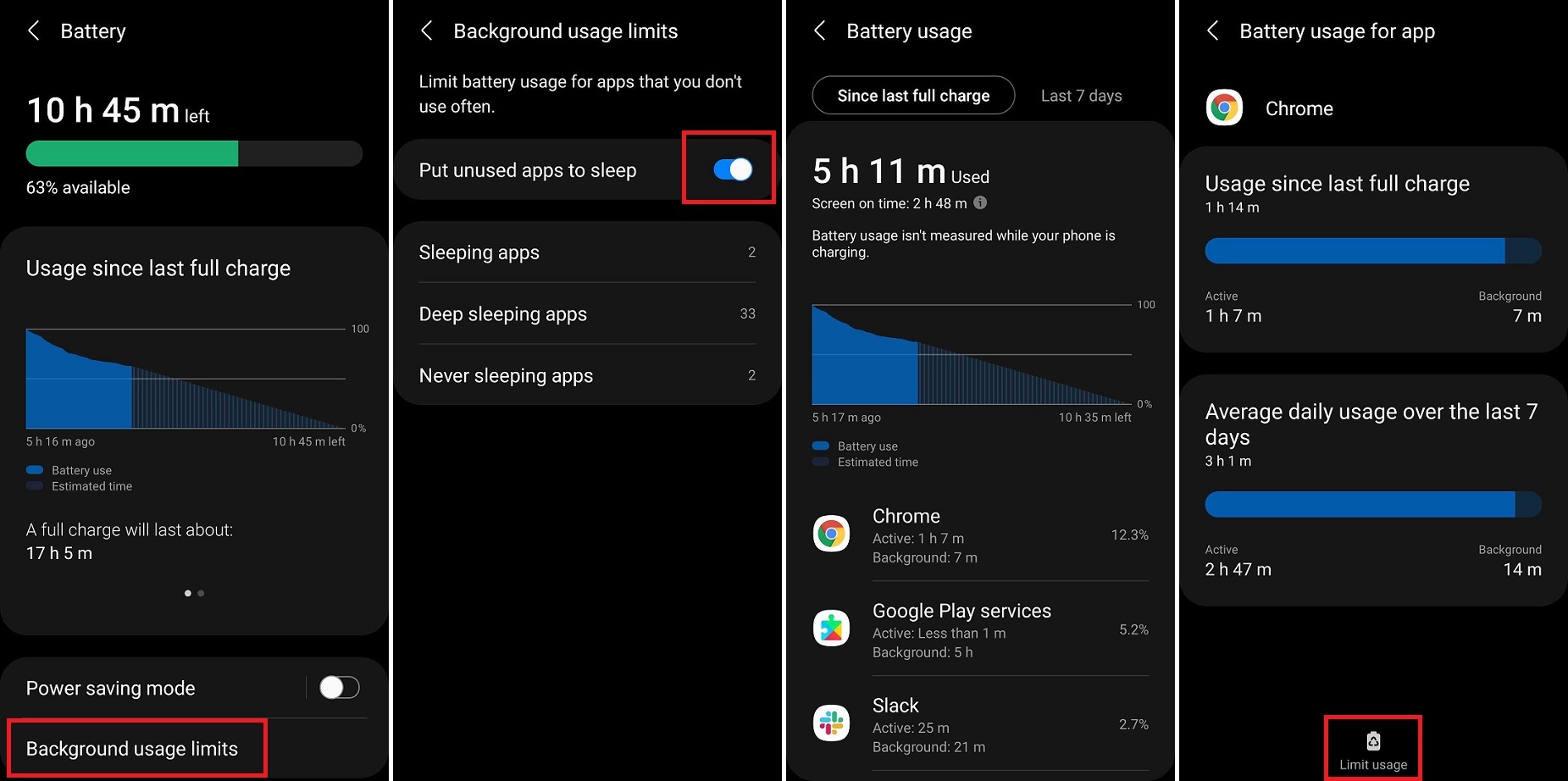
Os aplicativos continuam sendo executados em segundo plano mesmo quando você não os está usando. Isso, é claro, consumirá dados e vida útil da bateria ao longo do tempo. Você pode colocar aplicativos não utilizados em suspensão nas configurações de bateria ou gerenciamento de energia do aplicativo. Escolha Limites de uso em segundo plano e ative Colocar aplicativos não utilizados em suspensão para evitar que os aplicativos desperdicem a vida útil da bateria.
Você pode dar um passo adiante e dizer manualmente ao seu telefone para colocar certos aplicativos em suspensão. Selecione Aplicativos em suspensão ou Aplicativos em suspensão profunda e toque no ícone de mais ( +) e adicione seu aplicativo à lista. Lembre-se de que os aplicativos adormecidos receberão atualizações apenas ocasionalmente e os aplicativos adormecidos não funcionarão a menos que estejam em uso, portanto, as atualizações podem ser atrasadas.
É uma boa ideia verificar periodicamente os aplicativos que estão consumindo sua bateria mais rapidamente para ver se há discrepâncias que você pode excluir ou desativar. Você pode visualizar essas informações no uso da bateria em Configurações e decidir quais aplicativos devem ser executados em segundo plano e quais devem ser desativados quando não estiverem em uso.
8. Emburreça seu telefone
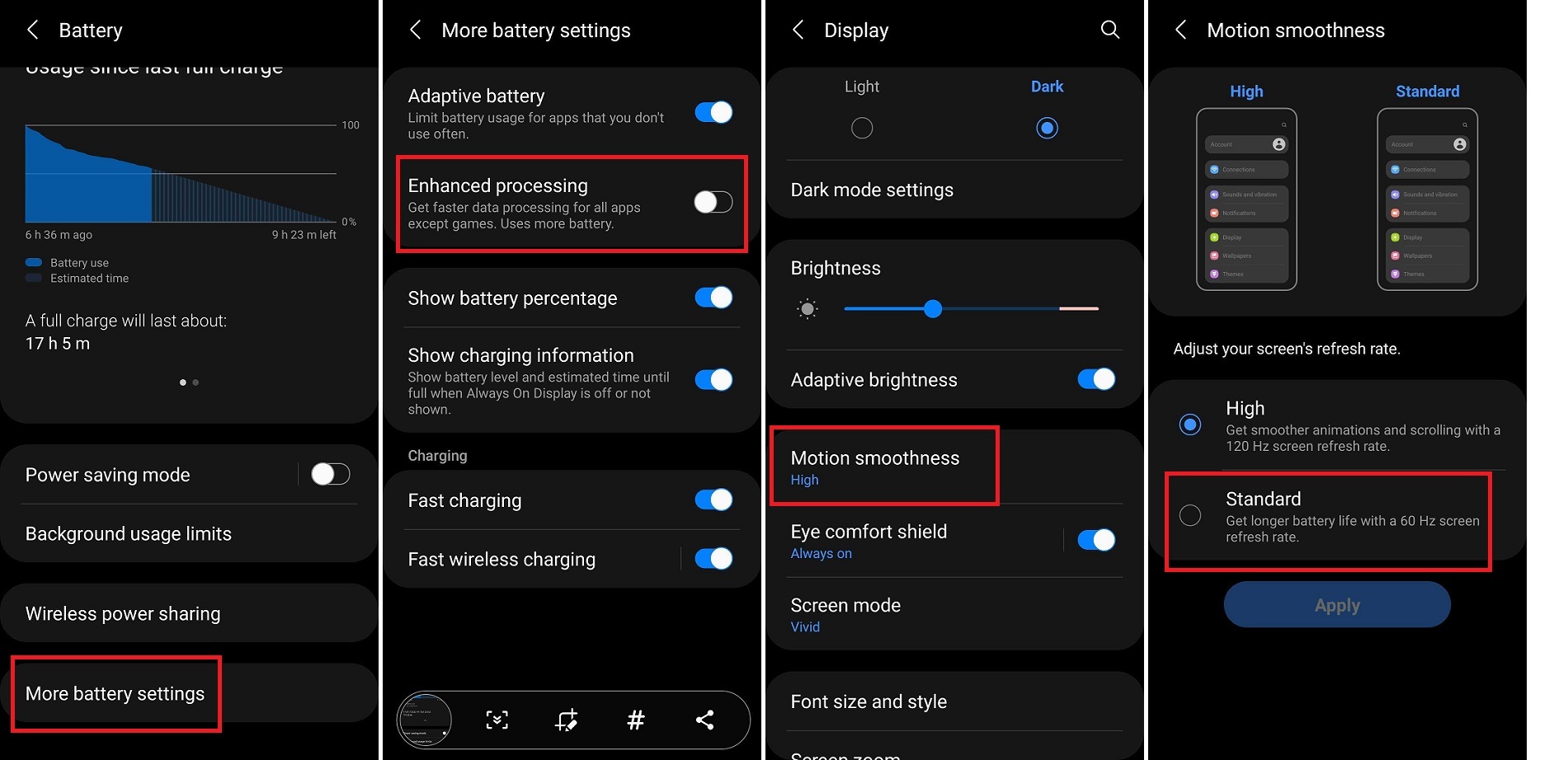
Os smartphones modernos são como pequenos supercomputadores que cabem na sua mão, mas você realmente não precisa do processador funcionando a toda velocidade o tempo todo se estiver apenas pesquisando na web. Impeça que o telefone trabalhe demais abrindo as configurações da bateria e encontrando Processamento aprimorado , uma opção que garantirá um processamento de dados mais rápido ao custo de uma vida útil mais longa da bateria. Certifique-se de que isso esteja desabilitado.
Outro item para controlar é a taxa de atualização da tela. Aumentar isso pode ajudar a tornar as animações na tela mais suaves, mas não é necessário e usa mais bateria do que o normal. Abra as configurações de exibição e encontre a suavidade de movimento e, em seguida, verifique se você está definido para a taxa de atualização de tela padrão de 60 Hz em vez dos 120 Hz aprimorados ou superior.
9. Automatize o processo
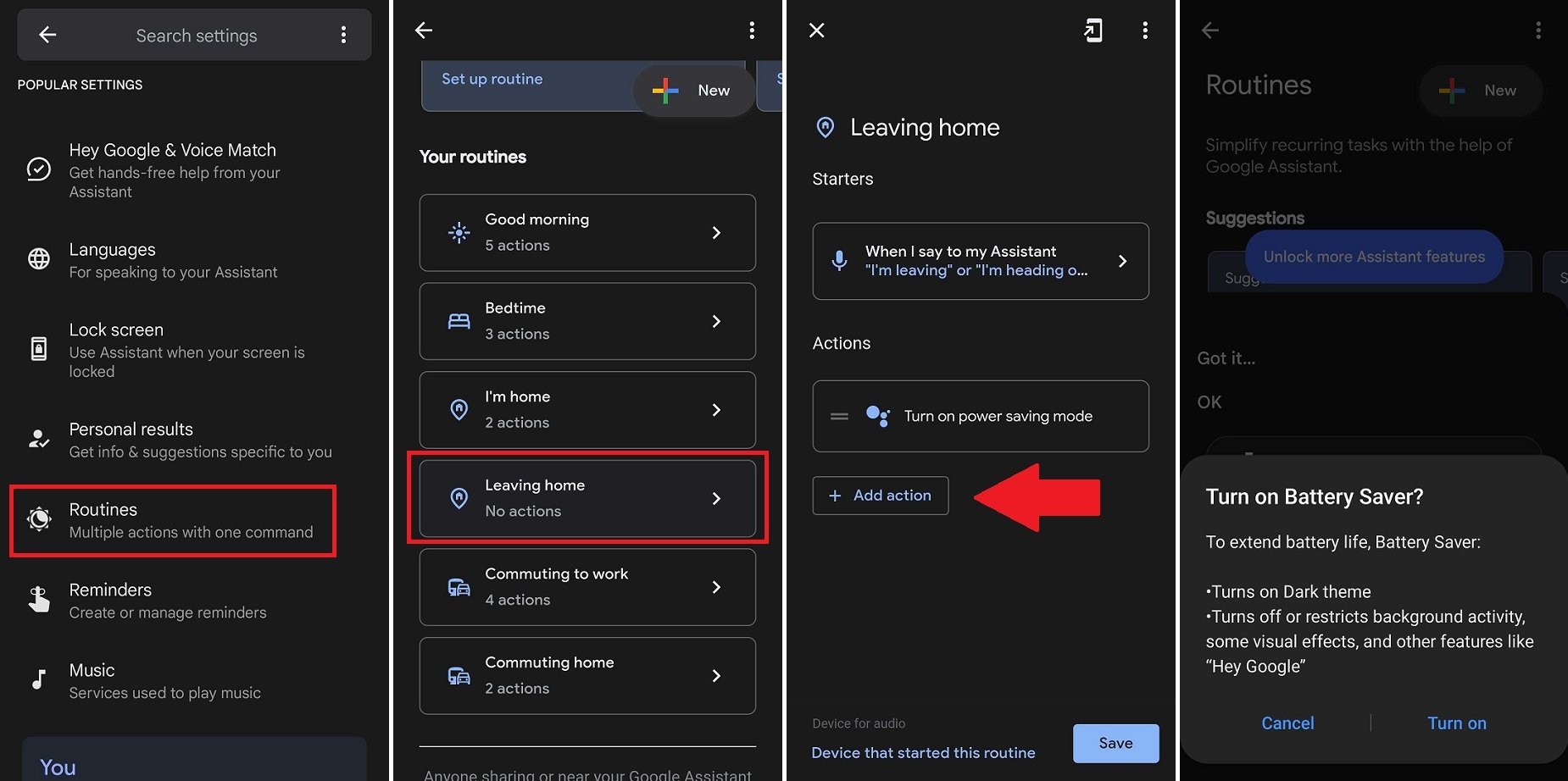
Se tudo isso for demais para lembrar, automatize o processo. Abra as configurações da bateria no seu telefone e encontre as opções de automação. No Android 11, toque no menu de três pontos, selecione Automação e ative a Economia de energia adaptável . Isso ativará e desativará o modo de economia de energia automaticamente quando você não estiver usando o telefone.
Você também pode usar o Google Assistant e transformar as configurações do telefone em rotinas programáveis. Abra o Google Assistant, toque no ícone do seu perfil e selecione Rotinas para criar novos comandos. Por exemplo, você pode configurá-lo para que o telefone solicite que você ative o modo de economia de energia quando informar ao Google que está saindo de casa ou ative o modo avião quando estiver em casa.
Selecione uma rotina (ou toque em + para criar uma nova) e toque em Adicionar ação . Embora existam muitas ações predefinidas, para nossos propósitos, selecione Tentar adicionar suas próprias ações na parte inferior da lista. Basicamente, se for um comando que você pode dar ao Google Assistant, digite-o e você pode transformá-lo em uma rotina.
Você também pode criar fluxos de trabalho automatizados com If This Then That (IFTTT) para desativar serviços como Wi-Fi e Bluetooth com base em sua localização, por exemplo, ou desabilitar serviços específicos quando a bateria cair para uma determinada porcentagem. Enquanto isso, o Greenify identifica quais aplicativos têm maior probabilidade de drenar a vida útil da bateria e os define como inativos para garantir que a bateria do telefone funcione sem problemas.
Bônus: compre uma bateria ou estojo portátil

Se você quiser mais vida útil da bateria, mas não quiser fazer nada diferente, tudo bem. Você pode procurar ajuda externa com um banco de potência que funcione com qualquer telefone e vários outros dispositivos. Você também pode encontrar um estojo de bateria adequado ao seu telefone específico. Apenas lembre-se de mantê-los carregados antes de sair pela porta.
